Cara memasang gitlab di ubuntu 18.04 Bionic Beaver
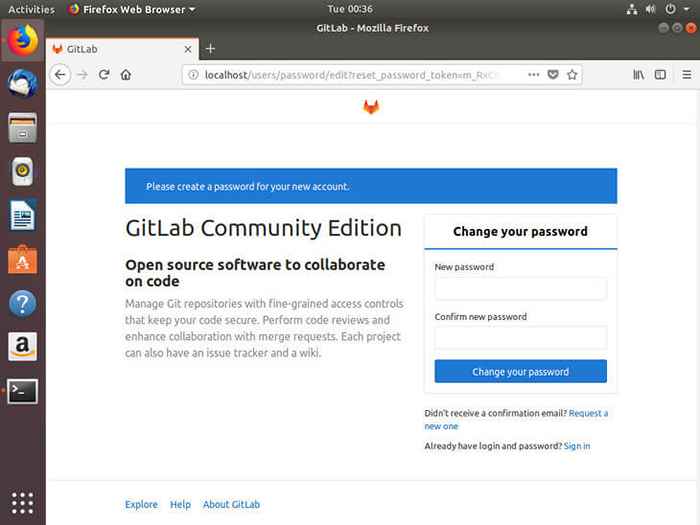
- 1298
- 301
- Jerome Quitzon
Objektif
Pasang pelayan gitlab di Ubuntu 18.04
Pengagihan
Ubuntu 18.04 Bionic Beaver
Keperluan
Pemasangan lari Ubuntu 18.04 dengan keistimewaan akar
Konvensyen
- # - Memerlukan arahan Linux yang diberikan untuk dilaksanakan dengan keistimewaan akar sama ada secara langsung sebagai pengguna root atau dengan menggunakan
sudoperintah - $ - Memerlukan arahan Linux yang diberikan sebagai pengguna yang tidak layak
Pengenalan
Gitlab adalah The Penyelesaian untuk Mengadakan Repositori Git Anda Sendiri. Bukan sahaja sistem pelayan setanding dengan pilihan komersial seperti bitbucket dan github, ia mempunyai antara muka web yang menakjubkan yang intuitif dan mudah untuk hampir mana -mana pengguna.
Pemasangan
Terdapat dua pilihan utama untuk memasang pelayan gitlab. Kedua -duanya cukup mudah, dan yang anda pilih sebahagian besarnya bergantung pada bagaimana anda ingin menjalankan pelayan anda. Anda boleh berputar dengan bekas Docker, yang lebih baik untuk pelayan yang menjalankan perkhidmatan lain. Sebagai alternatif, anda boleh menjalankan gitlab secara langsung di Ubuntu. Ia mengambil alih banyak pelabuhan, jadi kaedah ini adalah yang terbaik untuk pelayan khusus.
Docker
Sekiranya anda belum memasang Docker pada sistem anda, lihat panduan kami untuk mendapatkan kelajuan. Sebaik sahaja anda sudah bersedia, anda boleh memasang imej docker rasmi untuk gitlab ce.
Berikut adalah arahan permulaan yang dicadangkan oleh pemaju Gitlab.
$ sudo docker run --detach \ - -hostname gitlab.Contoh.com \ --publish 443: 443 --publish 80:80 --Publish 22:22 \ --name gitlab \ - -restart selalu \ --volume/srv/gitlab/config:/etc/gitlab \ --volume/ srv/gitlab/log:/var/log/gitlab \ --volume/srv/gitlab/data:/var/opt/gitlab \ gitlab/gitlab-ce: terkiniWalau bagaimanapun, anda harus tweak perintah itu sesuai dengan keperluan anda. Tukar lokasi penyimpanan agar sesuai dengan keperluan anda. Jangan lupa untuk menukar nama hos dan pelabuhan untuk memadankan konfigurasi pelayan anda juga. GitLab memerlukan http, https, dan port ssh.
Berita baiknya, itu sebenarnya yang perlu anda lakukan untuk mendapatkan Gitlab berjalan di Docker. Ia akan dimulakan semula secara automatik apabila memulakan semula pelayan anda juga.
Tradisional
Sekiranya anda lebih suka menjalankan gitlab secara langsung di pelayan anda, Gitlab telah menutupi anda di sana juga.
Mulakan dengan memasang kebergantungan yang diperlukan.
$ sudo apt memasang curl openssh-server ca-certificates postfix
Gitlab berasal dari repositori sendiri. Pemaju Gitlab menulis skrip pemasangan yang mudah untuk sistem Ubuntu dan Debian untuk membuat persediaan mudah. Dapatkan skrip dan jalankannya.
$ curl -ss https: // pakej.Gitlab.com/install/repositories/gitlab/gitlab-ce/script.Deb.sh | sudo bash
Selepas skrip selesai, anda boleh memasang pakej gitlab ce.
$ sudo apt memasang gitlab-ce
Sebaik sahaja anda memasang pakej, anda boleh menjalankan utiliti konfigurasi yang disediakan. Ia memberikan konfigurasi automatik. Anda boleh mengubahsuai perkara kemudian, jika anda perlu.
$ sudo gitlab-ctl reconfigure
Apabila konfigurasi selesai, pelayan anda akan bersedia untuk digunakan.
Menggunakan Gitlab
Anda boleh mengakses pelayan gitlab anda sama ada melalui localhost atau nama hos yang anda tentukan dalam persediaan docker anda.
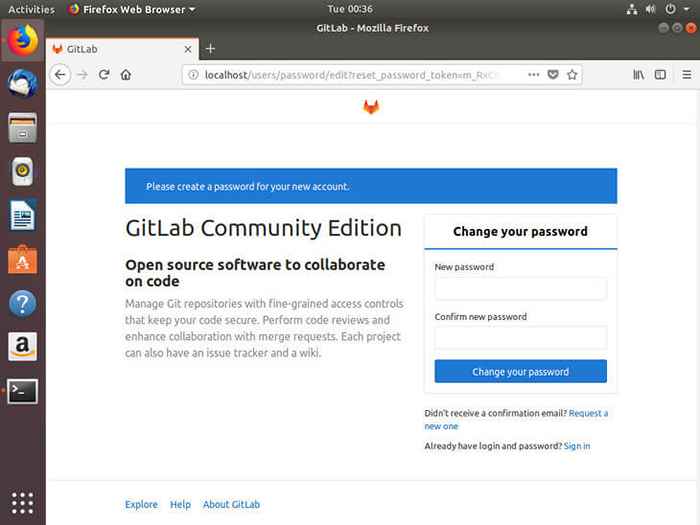
Anda akan segera diminta memberikan kata laluan untuk akaun pentadbiran. Nama pengguna akaun itu adalah akar Secara lalai, tetapi anda boleh mengubahnya. Namun, lebih baik membuat akaun penggunaan biasa untuk kegunaan biasa.
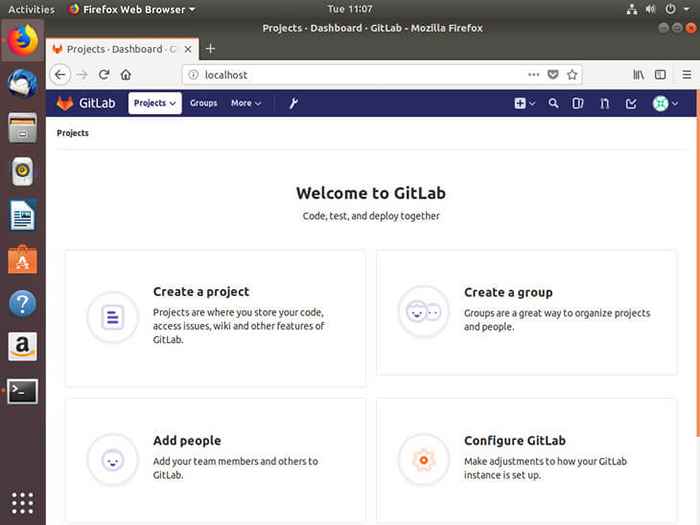
Selepas anda membuat akaun anda, anda akan disambut dengan skrin "Selamat Datang" Gitlab. Dari sana, anda dapat mengakses seluruh papan pemuka Gitlab. Ini melalui papan pemuka yang anda boleh membuat pengguna dan projek baru.
Kunci SSH
Suka dengan repositori Git berasaskan web yang lain, menggunakan kekunci SSH untuk menyambung dengan selamat ke repositori anda biasanya merupakan idea terbaik. Sekiranya anda sudah mempunyai kunci SSH, anda boleh menggunakannya. Sekiranya tidak, anda boleh membuatnya cukup mudah.
$ ssh -keygen -r rsa -c "user@domain"
The pengguna@domain seksyen boleh menjadi alamat e -mel atau nama pengguna anda dan nama host komputer anda. Sama ada baik.
Selepas anda mempunyai kunci anda, kucing ia masuk ke terminal anda.
$ kucing ~/.SSH/ID_RSA.pub
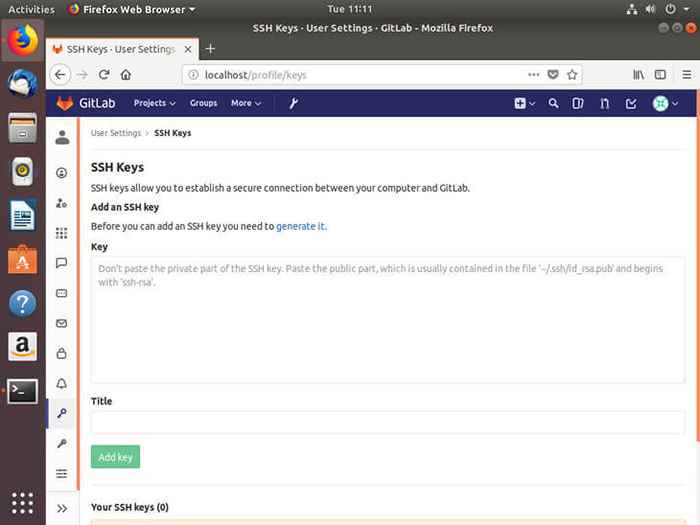
Kembali ke antara muka Gitlab, tarik menu pengguna dengan mencatat ikon di sudut kanan atas. Klik pada "Tetapan."Pada tetingkap yang dihasilkan, klik pada" SSH Keys "di menu sebelah kiri. Salin kunci dari terminal. Dapatkan garis yang bermula dengan SSH-RSA. Tampalkannya di dalam kotak yang ditandakan "Kunci" di Gitlab. Beri nama, dan simpan.
Pemikiran penutupan
Terdapat banyak yang boleh anda lakukan dengan Gitlab, tetapi anda bersedia dan bersedia untuk menjalankan repositori anda sendiri. Gitlab mengendalikan hampir semua perkara untuk anda. Gitlab juga bagus untuk projek pasukan, jadi anda boleh dengan mudah menyediakan akaun untuk rakan sepasukan anda dan mula berkolaborasi seperti yang anda lakukan di mana -mana platform lain, hanya anda berada dalam kawalan sepenuhnya.
Tutorial Linux Berkaitan:
- Perkara yang hendak dipasang di Ubuntu 20.04
- Perkara yang perlu dilakukan setelah memasang ubuntu 20.04 Focal Fossa Linux
- Perkara yang perlu dipasang di Ubuntu 22.04
- Ubuntu 20.04 Panduan
- Perkara yang perlu dilakukan setelah memasang Ubuntu 22.04 Jur -ubur Jammy ..
- Ubuntu 20.04 Trik dan Perkara yang Anda Tidak Tahu
- Tutorial git untuk pemula
- Ubuntu 22.04 Panduan
- Cara Mengeksport Repositori Dengan Git-Daemon
- Muat turun linux
- « Cara memasang nod.JS di Ubuntu 18.04 Bionic Beaver Linux
- Cara memasang dan membolehkan plugin plugin flash adobe di ubuntu 18.04 Bionic Beaver Linux »

